- Část 1. Co se stane, když zapomenete heslo hlasové schránky iPhone
- Část 2. Jak změnit heslo hlasové schránky prostřednictvím aplikace Telefon na iPhone
- Část 3. Jak obnovit heslo hlasové schránky v nastavení iPhone
- Část 4. Jak zobrazit heslo na iPhone pomocí FoneLab iPhone Password Manager
- Část 5. Nejčastější dotazy týkající se hesla hlasové schránky na iPhone
Vynikající průvodce opravou hesla hlasové schránky na iPhone
 Aktualizováno dne Lisa Ou / 19. dubna 2023 14:20
Aktualizováno dne Lisa Ou / 19. dubna 2023 14:20Heslo hlasové schránky pro iPhone je PIN, který musíte zadat vždy, když dostanete zprávu hlasové schránky. Pokud si koupíte zbrusu nový iPhone, má automaticky výchozí přístupový kód, který obvykle obsahuje 4 číslice, jako je 1111, 1234, 0000, nebo poslední 4 číslice čísla sociálního pojištění vašeho iPhone. Heslo však můžete změnit tak, že přejdete do Nastavení, o kterém bude řeč později. To chrání hlasové zprávy, které dostáváte na svůj iPhone, před očima a ušima zvědavých lidí kolem vás.
Zapomenutí hesla je však častým problémem, kterému čelí mnoho lidí po celém světě. K tomu, že si nezapomenete PIN nebo heslo hlasové schránky, může dojít kdykoli, zvláště pokud si to nepoznamenáte v hlavě nebo při psaní. Naštěstí existují některé užitečné metody pro lidi, kteří často zapomínají své hlasové schránky nebo jiná hesla pro iPhone. Po prozkoumání různých platforem na webu jsme konečně uvedli nejfunkčnější techniky pro tuto záležitost. Chcete-li pokračovat, můžete přejít na první část článku.
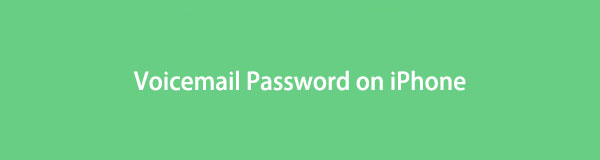

Seznam příruček
- Část 1. Co se stane, když zapomenete heslo hlasové schránky iPhone
- Část 2. Jak změnit heslo hlasové schránky prostřednictvím aplikace Telefon na iPhone
- Část 3. Jak obnovit heslo hlasové schránky v nastavení iPhone
- Část 4. Jak zobrazit heslo na iPhone pomocí FoneLab iPhone Password Manager
- Část 5. Nejčastější dotazy týkající se hesla hlasové schránky na iPhone

FoneLab iPhone Password Manager umožňuje skenovat, prohlížet, klasifikovat a další pro iPhone, iPad nebo iPod Touch.
- Skenujte hesla na iPhonu, iPadu nebo iPodu touch.
- Exportujte svá hesla ze zařízení a uložte je jako soubor CSV.
- Obnovte svá hesla k e-mailu, Wi-Fi, Googlu, Facebooku atd.
Část 1. Co se stane, když zapomenete heslo hlasové schránky iPhone
Pokud jste zapomněli heslo k hlasové schránce na iPhone, hlavní věc, která se stane, je, že nebudete moci otevřít zprávy hlasové schránky. Hesla hlasové schránky zabraňují neoprávněnému přístupu jiných osob se správným heslem. Pokud však zapomenete své heslo, nebudete mít povolen přístup také ke svým hlasovým schránkám.
V této situaci můžete provést několik úkonů, abyste své hlasové zprávy znovu otevřeli. Aby to bylo možné, můžete si nainstalovat nástroj pro zobrazení hesla, jeho resetování atd. A níže uvedené metody vám pomohou s pokyny krok za krokem. Po přečtení tohoto článku váš problém s heslem hlasové schránky zmizí.
Část 2. Jak změnit heslo hlasové schránky prostřednictvím aplikace Telefon na iPhone
Tato metoda by mohla fungovat, pokud je váš iPhone zcela nový a nikdy jste nezměnili heslo hlasové schránky z výchozího. Od doby, kdy jste si zakoupili iPhone, jste možná nikdy nenastavili nové heslo hlasové schránky, takže máte potíže s přístupem ke svým hlasovým schránkám. Výchozí heslo tedy můžete změnit na nové nastavením v aplikaci Telefon.
Zde jsou jednoduché pokyny, jak zjistit, jak změnit heslo hlasové schránky na iPhone:
Krok 1Vybrat Telefon aplikace na vašem iPhone. V pravé dolní části obrazovky uvidíte ikonu hlasové schránky. Klepněte na něj a poté klepněte Nastavit nyní.
Krok 2Musíte zadat požadované heslo k hlasové schránce, které obsahuje 7–15 číslic, a potom klepněte na Hotovo. Ihned poté budete vyzváni k opětovnému zadání hesla. Po dokončení stiskněte Hotovo v pravém horním rohu potvrďte své nové heslo k hlasové schránce.
Krok 3Poté je čas rozhodnout se pro váš pozdrav v hlasové schránce. Můžete si vybrat Automaticky jeden nebo nahrajte vlastní pozdrav výběrem Zvyk. Až budete hotovi, můžete klepnout na Uložit tlačítko v pravém horním rohu obrazovky pro uložení změn. Na obrazovce se poté zobrazí vaše hlasová schránka.
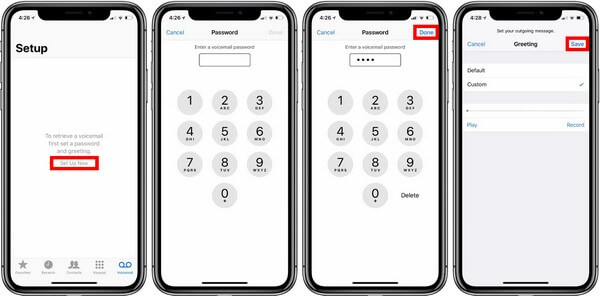
Případně můžete získat přístup k Telefon aplikaci a podržte číslo 1 klíč. Po zobrazení výzvy zadejte zvolené heslo hlasové schránky a řiďte se následujícími výzvami.
Všimněte si, že tuto techniku nemůžete použít na svém iPhone, pokud jste již předem nastavili heslo hlasové schránky. To platí pouze pro první nastavení hlasové schránky a ne na iPhonech, které již jednou nebo několikrát změnily heslo.

FoneLab iPhone Password Manager umožňuje skenovat, prohlížet, klasifikovat a další pro iPhone, iPad nebo iPod Touch.
- Skenujte hesla na iPhonu, iPadu nebo iPodu touch.
- Exportujte svá hesla ze zařízení a uložte je jako soubor CSV.
- Obnovte svá hesla k e-mailu, Wi-Fi, Googlu, Facebooku atd.
Část 3. Jak obnovit heslo hlasové schránky v nastavení iPhone
Další metodou, kterou můžete vyzkoušet, pokud jste zapomněli hlasovou schránku svého iPhone, je resetování. Některé modely iPhone nabízejí možnost rychlého resetování hesla hlasové schránky pomocí několika kroků. Pokud váš iPhone poskytuje Změnit heslo hlasové schránky v Nastavení, budete moci nastavit nové heslo, které chcete, během okamžiku a bez komplikací. Tato metoda nevyžaduje zadání hesla, takže není problém, pokud jste zapomněli své staré.
Nechte se vést jednoduchými pokyny, abyste pochopili, jak resetovat heslo hlasové schránky na iPhone:
Krok 1zadejte Nastavení aplikace na vašem iPhone. Poté posunutím palce po obrazovce přejděte dolů a v možnostech najděte Telefon. Obvykle se zobrazuje mezi Připomenutími a Zprávy možnosti, takže na něj klepněte, až ho uvidíte.
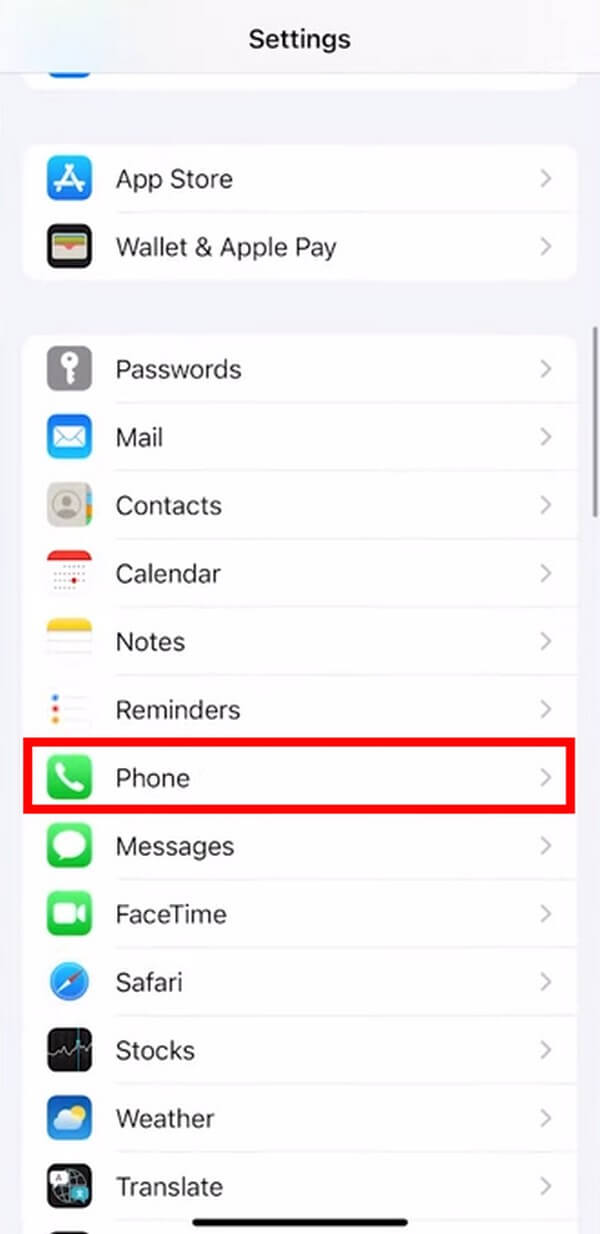
Krok 2Jakmile Telefon možnosti se zobrazí na obrazovce vašeho iPhone, přejděte znovu dolů, dokud nedosáhnete spodní části. Poslední možností je Asistent vytáčení kartu, ale podívejte se na předposlední možnost nad ní, Změna hesla hlasové schránky, zvýrazněno modře. Klepnutím na něj pokračujte.
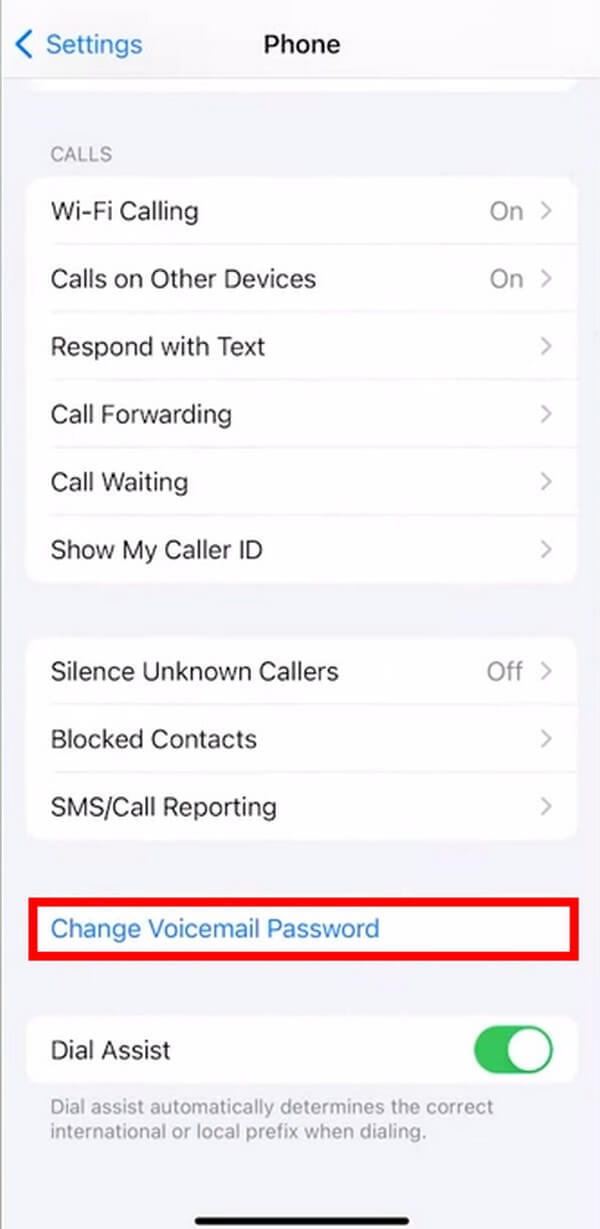
Krok 3Tato možnost nebude vyžadovat zadání vašeho staršího hesla. Musíte pouze zadat nové heslo, které chcete nastavit, obsahující minimálně 7 číslic a maximálně 15. Poté klikněte na Hotovoa poté znovu zadejte své nové heslo pro potvrzení. Klikněte Hotovo znovu a vaše nové heslo bude uloženo.
Možná zjistíte, že váš iPhone tuto možnost neobsahuje, protože existují modely iPhone, které tuto funkci podporují, zatímco jiné ne. Pokud tedy tento na vašem zařízení nefunguje, můžete pokračovat jinými způsoby v tomto článku.
Část 4. Jak zobrazit heslo na iPhone pomocí FoneLab iPhone Password Manager
Lidé mohou považovat zobrazení zapomenutého hesla na iPhone za nemožné, ale je to možné pomocí spolehlivého nástroje. FoneLab iPhone Password Manager je program třetí strany, který má schopnost skenovat různá hesla na vašem iPhone. Pomocí tohoto nástroje budete moci najít svá zapomenutá hesla pro iPhone, včetně hesel k hlasové schránce, Apple ID, kódu Screen Time, klíčenky na iCloudu atd. Kromě toho vám FoneLab iPhone Password Manager může pomoci také získat přístup k vašemu e-mailu, Wi-Fi, hesla pro Facebook a Google. Tento program správně klasifikuje vaše hesla, abyste je mohli snadno najít a spravovat.

FoneLab iPhone Password Manager umožňuje skenovat, prohlížet, klasifikovat a další pro iPhone, iPad nebo iPod Touch.
- Skenujte hesla na iPhonu, iPadu nebo iPodu touch.
- Exportujte svá hesla ze zařízení a uložte je jako soubor CSV.
- Obnovte svá hesla k e-mailu, Wi-Fi, Googlu, Facebooku atd.
Níže jsou uvedeny příklady kroků, jak zobrazit hesla hlasové schránky pro iPhone pomocí FoneLab iPhone Password Manager:
Krok 1Uložte instalační soubor FoneLab iPhone Password Manager klepnutím na Stažení zdarma tlačítko na jeho oficiální stránce. První tlačítko má logo Windows, takže pokud používáte Windows, klikněte na něj. Mezitím klikněte na Přejděte do verze Macintosh poblíž, aby se zobrazilo tlačítko stahování s logem Apple. Získáte tak instalační soubor pro macOS. Později soubor otevřete a nainstalujte do počítače správce hesel.
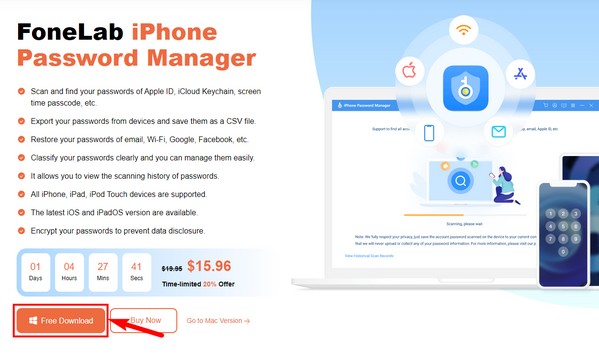
Krok 2Pomocí kabelu USB propojte svůj iPhone s počítačem. Program vás poté vyzve k nastavení hesla pro zálohu iTunes. Nebo zadejte své záložní heslo iTunes, pokud jste jej již nastavili předem. Ujistěte se, že povolíte požadavky na vyskakovací okna, protože to umožní programu skenovat vaše hesla pro iPhone. Pokud máte potíže s připojením, podívejte se na zvýrazněnou možnost ve spodní části a vyzkoušejte pokyny pro připojení.
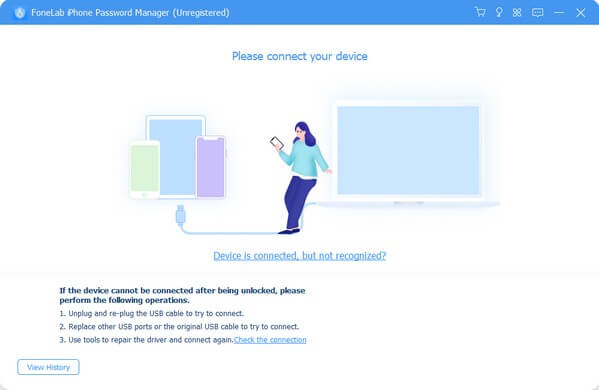
Krok 3Po úspěšném připojení vašich zařízení se v následujícím rozhraní zobrazí vaše hesla pro iPhone. Uvidíte hesla uložená ve vašem iPhonu, jako jsou účty Wi-Fi, hesla webů a aplikací, e-mailové účty, Apple ID, kód Čas u obrazovky a kreditní karta. V levém seznamu rozhraní klikněte na heslo účtu, karty nebo zařízení, které hledáte. U každého v závorce uvidíte počet hesel.
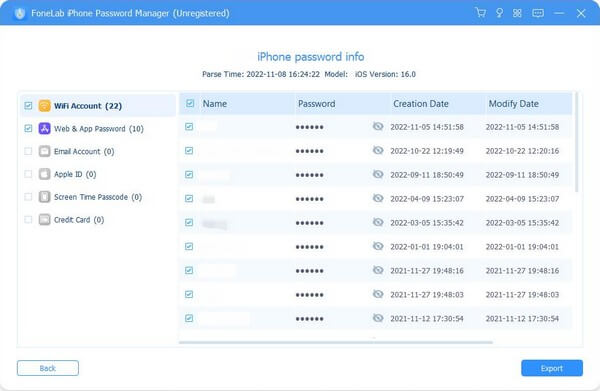
Krok 4Pokud zvolíte účet Wi-Fi, hesla sítí Wi-Fi, které jste připojili k vašemu iPhone, se zobrazí v pravé části. Můžete je zobrazit kliknutím na oko ikony, které odpovídají každému heslu. Mezitím je můžete exportovat tak, že vyberete požadovaná hesla a poté stisknete Vývoz možnost v pravém dolním rohu rozhraní.

FoneLab iPhone Password Manager umožňuje skenovat, prohlížet, klasifikovat a další pro iPhone, iPad nebo iPod Touch.
- Skenujte hesla na iPhonu, iPadu nebo iPodu touch.
- Exportujte svá hesla ze zařízení a uložte je jako soubor CSV.
- Obnovte svá hesla k e-mailu, Wi-Fi, Googlu, Facebooku atd.
Část 5. Nejčastější dotazy týkající se hesla hlasové schránky na iPhone
1. Mohu vypnout heslo hlasové schránky na svém iPhone?
Ano můžeš. Pokud chcete deaktivovat heslo hlasové schránky na vašem iPhone, klepněte a podržte klávesu číslo 1 na Telefon číselník aplikace. Tím se připojíte k systému hlasové pošty. Případně klepněte na kartu hlasové schránky a vyberte Zavolejte do hlasové schránky. Po zobrazení výzvy zadejte požadované heslo a jakmile se dostanete do hlavní nabídky, stiskněte tlačítko "*" knoflík. Poté získáte přístup k možnostem správy a poté k heslu. Odtud můžete vybrat možnost vypnout heslo hlasové schránky.
2. Je skvělý nápad ukládat si hesla na iPhone?
Ano to je. Uložením hesel do iPhonu je již nebudete muset zadávat ručně, kdykoli to bude potřeba. Ačkoli je lze vidět, když někdo používá vaše zařízení, ukládání hesel je obecně obrovskou pomocí. Neposkytuje pouze pohodlí. Můžete také použít nástroj jako FoneLab iPhone Password Manager ke shromažďování a správě uložených hesel, pokud je náhle zapomenete.
Oceňujeme úsilí a čas, který jste věnovali čtení tohoto příspěvku. Můžete se spolehnout, že techniky, které jste se naučili výše, jsou testovány, takže očekávejte, že vaše problémy budou vyřešeny, jakmile je vyzkoušíte na svém zařízení.

FoneLab iPhone Password Manager umožňuje skenovat, prohlížet, klasifikovat a další pro iPhone, iPad nebo iPod Touch.
- Skenujte hesla na iPhonu, iPadu nebo iPodu touch.
- Exportujte svá hesla ze zařízení a uložte je jako soubor CSV.
- Obnovte svá hesla k e-mailu, Wi-Fi, Googlu, Facebooku atd.
